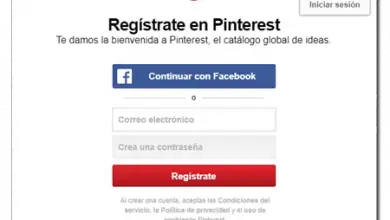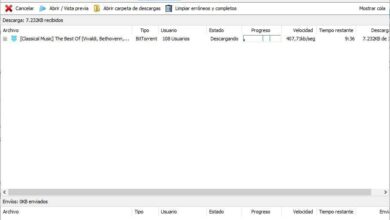Protégez Windows et vos données contre les logiciels malveillants avec Wise Anti Malware
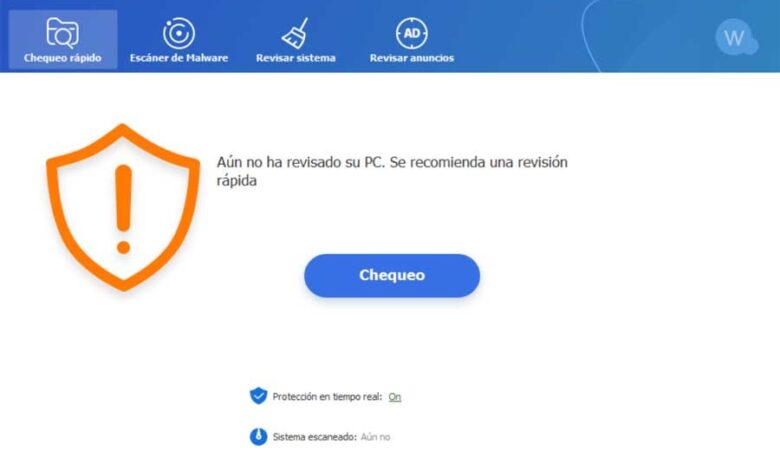
La sécurité est l’un de ces sujets qui n’a cessé de gagner en importance au fil des ans. C’est quelque chose qui est particulièrement évident après l’utilisation massive d’Internet sur tous les types d’appareils, car de nombreuses attaques arrivent de cette manière. Ainsi, nous pouvons utiliser certains programmes pour nous protéger, comme c’est le cas avec Wise Anti Malware.
Depuis l’arrivée de ce qui est actuellement le système d’exploitation PC le plus utilisé au monde, Windows 10, beaucoup ont opté pour l’antivirus implémenté ici. En particulier, nous faisons référence à Windows Defender . C’est une solution de sécurité qui n’a cessé de croître et de s’améliorer au fil du temps, mais qui ne convainc toujours pas tout le monde. C’est pourquoi de nombreux utilisateurs préfèrent encore utiliser des programmes tiers de ce type, comme c’est le cas.
Fonctionnalités de sécurité Wise Anti Malware
Comme vous le savez probablement déjà, nous pouvons actuellement opter pour un bon nombre de développeurs de logiciels qui nous présentent leurs propositions de ce type. Ainsi, dans ces mêmes lignes, nous allons parler de l’un d’entre eux que vous pouvez utiliser gratuitement. Plus précisément, il s’agit du programme appelé Wise Anti Malware , un antivirus entièrement fonctionnel qui nous aidera à protéger le PC.
Pour cela, il nous propose une série de modes de travail qui nous protégeront contre les malwares en général, ou contre les adwares de manière plus spécifique. À son tour, il a également une analyse d’une série d’applications et d’outils Windows qui pourraient potentiellement être infectés. Tout cela est situé dans une interface utilisateur intuitive avec plusieurs langues afin que nous ayons tout à portée de main. En fait, tout cela se retrouve dans un total de quatre sections bien différenciées que nous voyons dans son interface principale
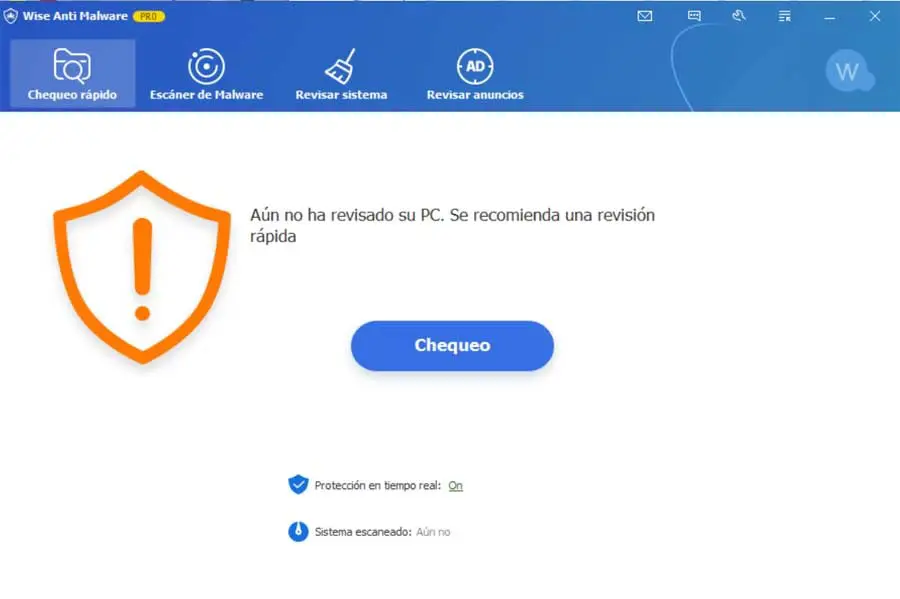
Une interface simple pour protéger Windows
Comme nous l’avons mentionné, à partir de la fenêtre principale de Wise Anti Malware, nous avons accès à la plupart de ses fonctions. Ainsi, la première chose que nous trouvons est la méthode d’analyse rapide, qui plus est, c’est la première fonction que nous trouvons dès que nous installons le programme en tant que tel. De la même manière, également à partir de cette section, nous avons la possibilité d’activer le mode de protection en temps réel. En cliquant sur cette fonctionnalité, nous trouvons une fenêtre qui nous permet de configurer le programme dans son intégralité.
En fait, on accède à cette même section à partir du bouton en forme de clé situé en haut de l’interface principale du programme. Mais si nous voulons effectuer une analyse plus approfondie de l’ordinateur, nous vous recommandons de jeter un œil à l’onglet Malware Scanner . Dans celui-ci, ce que nous allons trouver, ce sont trois options d’analyse en fonction de l’heure et de la profondeur de la même chose. Évidemment, plus la méthode choisie est stricte, plus elle prendra du temps.
De cette façon, il convient de mentionner que nous trouvons ici les modes Rapide, Normal et Total; tout est assez intuitif.
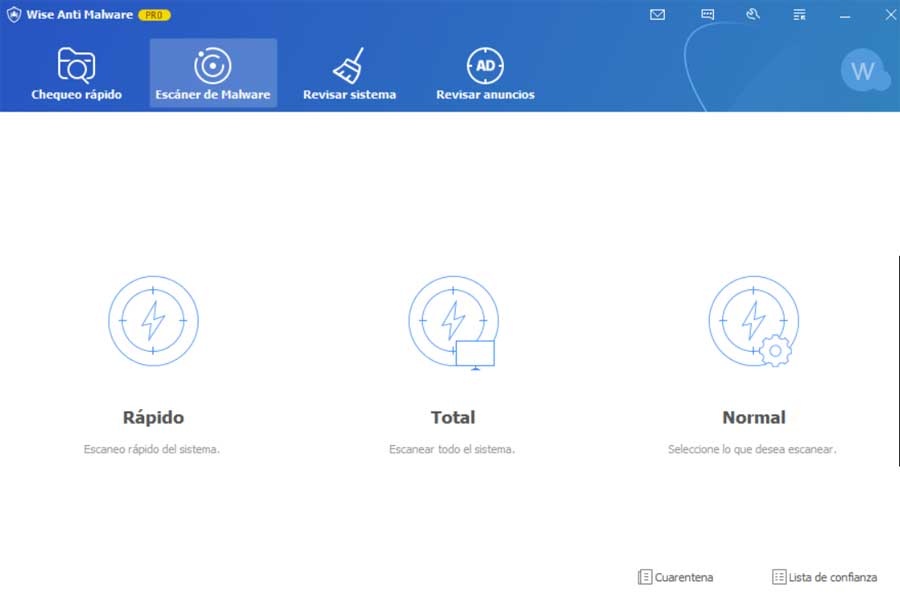
Analyser les applications système avec Wise Anti Malware
Mais ce n’est pas tout ce que nous pourrons contrôler à partir de cette solution de sécurité dont nous parlons. Nous disons cela parce que, comme nous l’avons mentionné précédemment, vous pouvez également analyser certaines applications plus spécifiques de manière approfondie à la recherche de menaces. Bien sûr, quelque chose qui ne pouvait pas manquer ici, par exemple, ce sont les navigateurs Internet installés tels que Chrome , Firefox , Internet Explorer, Edge, etc.
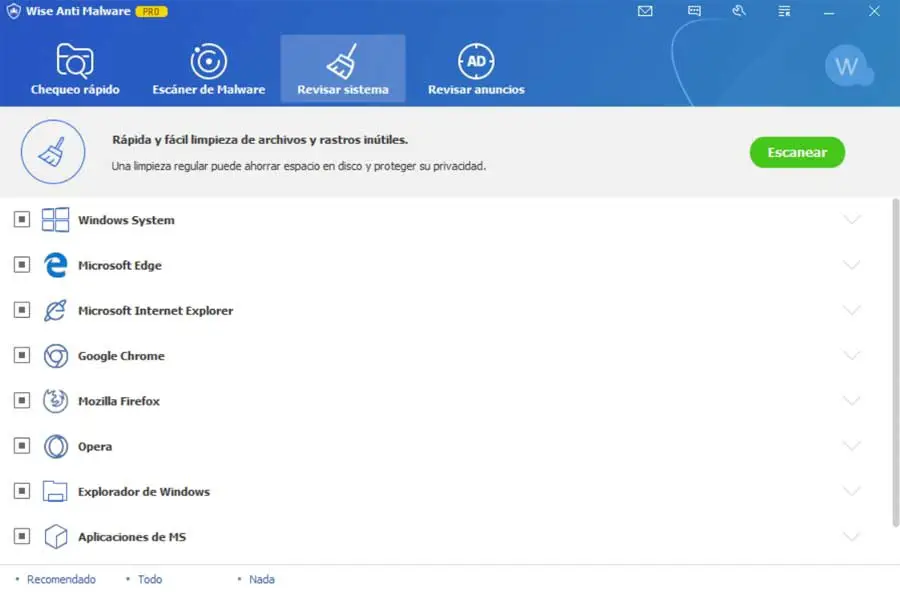
En plus de ces navigateurs dont nous parlons, nous aurons également la possibilité d’analyser d’autres sections du système. Ici, des éléments tels que l’ Explorateur Windows , le système Windows ou le registre système lui-même entrent en jeu . De plus, ici, nous pouvons sélectionner, individuellement, quels sont les éléments sur lesquels nous voulons exécuter le logiciel antivirus. Il est à noter qu’avec tout cela, entre autres, ce que le programme a l’intention est en même temps de prendre soin de notre vie privée lors de l’utilisation du PC.
Et à la quatrième place, nous trouvons l’onglet Revoir les annonces, qui, comme vous pouvez l’imaginer, est celui qui fait référence à l’analyse à la recherche de logiciels publicitaires qui se sont glissés. C’est quelque chose qui sera particulièrement utile si nous utilisons beaucoup Internet et les navigateurs correspondants.
Configuration et personnalisation de Wise Anti Malware
Mais en même temps, nous devons garder à l’esprit que tous ces processus et analyses que le programme lui-même effectue peuvent être personnalisés. Nous faisons cela à partir de la section de configuration de celui-ci. De cette façon, à partir de la fenêtre qui apparaît pour tout cela, nous aurons la possibilité d’ajuster la protection en temps réel , que faire avec le malware détecté, gérer les mises à jour, ou quoi faire dans la vérification rapide.
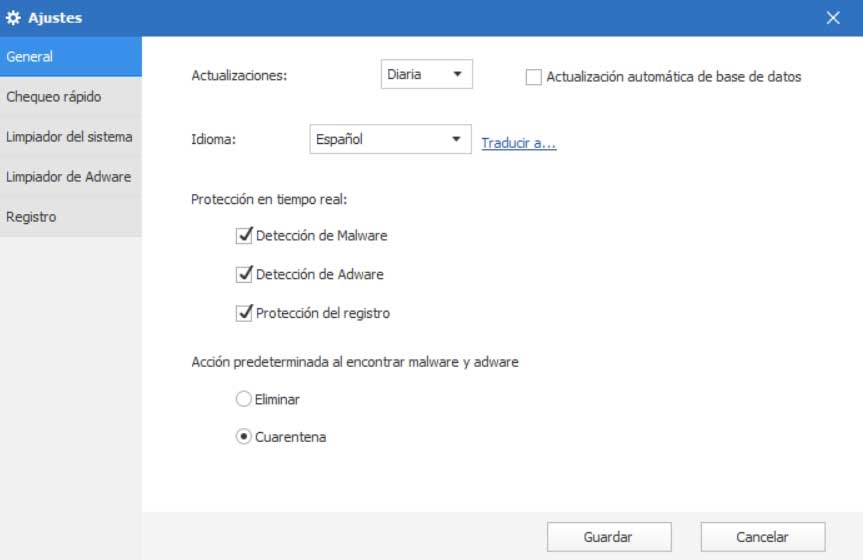
De la même manière, nous avons ici la possibilité de créer une liste blanche et une liste noire correspondant au logiciel publicitaire détecté. Cela nous permettra d’ajuster pleinement l’arrivée potentielle d’annonces à l’équipe.
Alternatives à Wise Anti Malware
- Windows Defender: comme nous l’avons mentionné précédemment, c’est la solution de sécurité qui nous vient par défaut avec Windows 10 lui-même . Il n’a cessé de s’améliorer au fil des ans, mais on peut aussi le désactiver pour utiliser un antivirus tiers si on le souhaite.
- Avast Antivirus: c’est l’un des antivirus les plus populaires qui nous offre une protection contre les logiciels malveillants et autres menaces directement à partir du cloud. Il possède son propre moteur d’analyse et protège le nôtre en temps réel, que vous pouvez télécharger à partir de ce lien .
Comment télécharger Wise Anti Malware gratuitement
Eh bien, au cas où vous auriez décidé d’essayer ce logiciel de protection pour Windows , nous vous expliquerons comment vous pouvez en faire. Dites que c’est un programme gratuit que vous pouvez télécharger directement à partir de ce lien .
De cette façon, nous aurons les actions que nous vous avons indiquées dans ces mêmes lignes pour protéger votre PC contre un grand nombre de menaces . En même temps, nous pouvons prendre soin de notre vie privée lorsque nous naviguons sur Internet en ces temps.